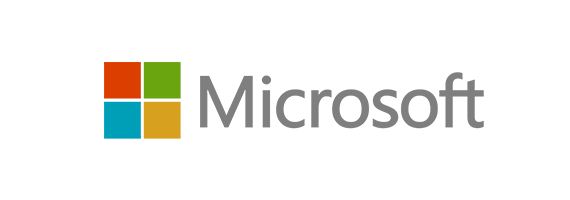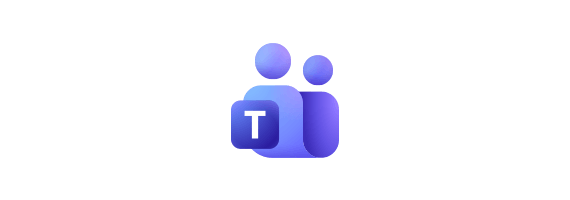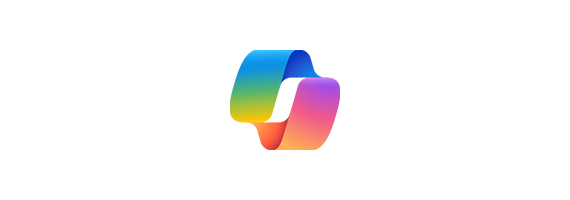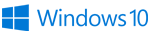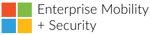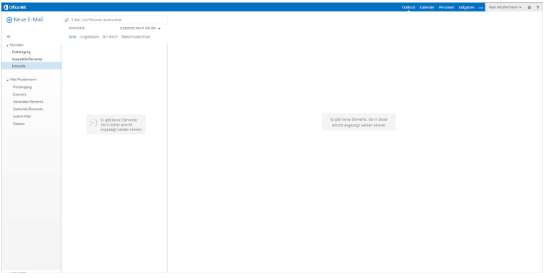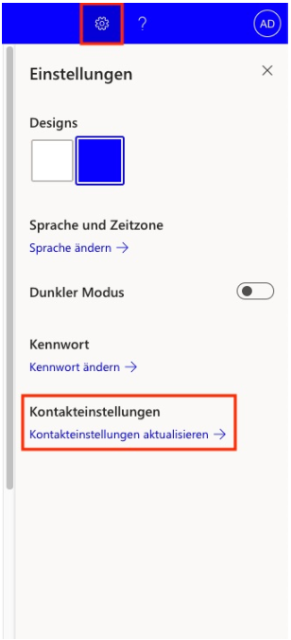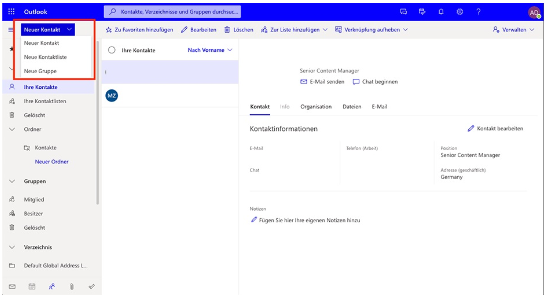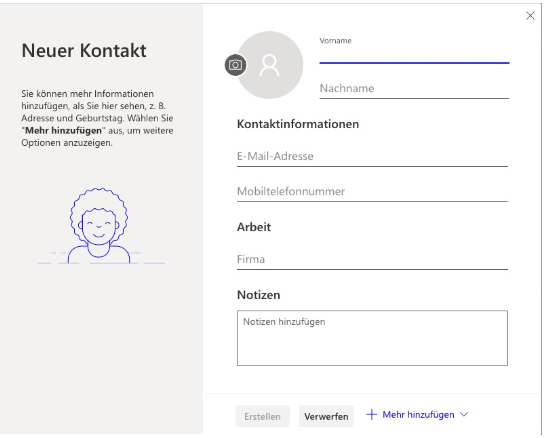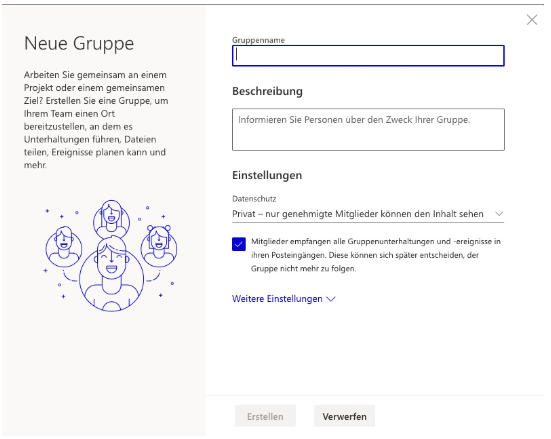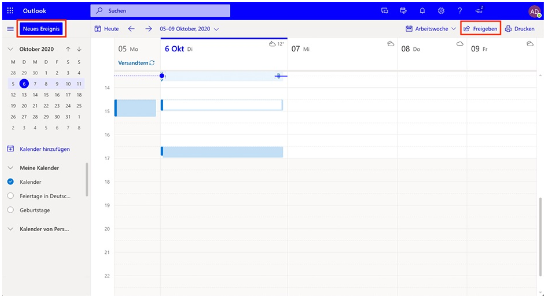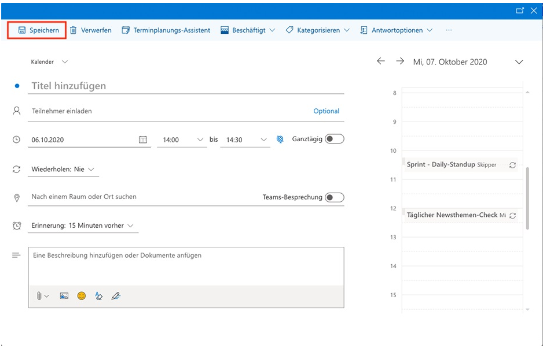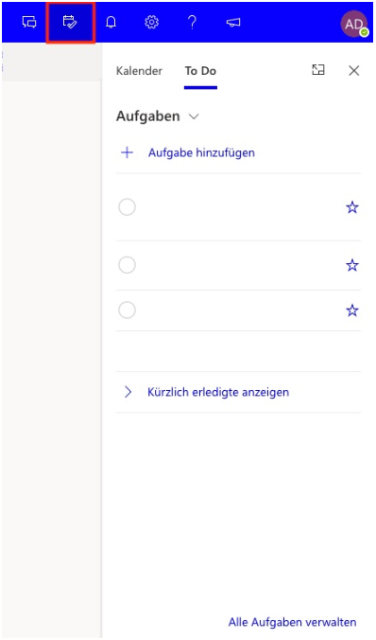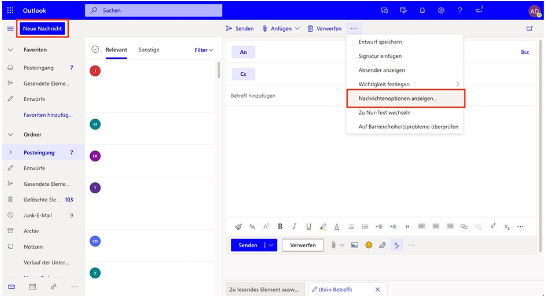In Kombination mit einer Neubestellung, einem Upgrade eines Business Mobile- oder Festnetzproduktes von Magenta oder einer Business Vertragsverlängerung bei Magenta, kann MS365 Business Basic, Standard, Premium, Microsoft Teams Essentials und Add-on Microsoft 365 Teams Telefonie rabattiert bestellt werden. Die Microsoft Aktionspreise gelten nicht in Kombination mit anderen Microsoft Produkten oder bei Verlängerung von Microsoft Bestandslizenzen. Aktionslizenzen sind nicht weiter rabattierbar. Aktion bis auf Widerruf. Bei allen Aktionslizenzen eine Rabattgarantie bis mindestens 31.12.2025 bei monatlicher Vertragsdauer oder bis Ende der Vertragsbindung bei Jahresvertrag. Danach gelten die zu dem Zeitpunkt gültigen Konditionen.
Microsoft Lizenzen
Microsoft 365 Business
Bundle Aktion
Sichern Sie sich Microsoft 365 Business Lizenzen kombiniert mit einem weiteren Business Produkt zum Aktionspreis – beim Kauf, Upgrade oder bei Vertragsverlängerung eines beliebigen Business Produktes von Magenta.
Hinweis: Die Rabattgewährung erfolgt im Rahmen unserer Aktionsbedingungen.
Details einblenden
Details ausblenden
Details einblenden
Details ausblenden
Details einblenden
Details ausblenden
Details einblenden
Details ausblenden
Details einblenden
Details ausblenden
Details einblenden
Details ausblenden
Details einblenden
Details ausblenden
Details einblenden
Details ausblenden
Details einblenden
Details ausblenden
Details einblenden
Details ausblenden
Details einblenden
Details ausblenden
Details einblenden
Details ausblenden
Aktionsbedingungen
Wie kann ich das Microsoft 365 Angebot bestellen?
Wählen Sie Ihr passendes Business Produkt (z.B. einen Smartphone-Tarif) und bestellen Sie ganz einfach online oder telefonisch unter 0676 250 26 40.
Hinweis: Der Aktionspreis gilt nur beim Kauf, Upgrade oder bei Vertragsverlängerung eines beliebigen Business Produktes von Magenta.
Microsoft 365 Business Lizenzen
Microsoft 365 Business ist für kleine und mittlere Unternehmen konzipiert und bietet eine maßgeschneiderte Suite von Produktivitäts- und Sicherheitslösungen, einschließlich Tools wie Microsoft Teams und SharePoint sowie Sicherheitsfunktionen wie bedrohungsorientierten Bedrohungsschutz und Geräteverwaltung.
Details einblenden
Details ausblenden
![]()
![]()
Details einblenden
Details ausblenden
![]()
![]()
Details einblenden
Details ausblenden
![]()
Details einblenden
Details ausblenden
![]()
Details einblenden
Details ausblenden
Details einblenden
Details ausblenden
Details einblenden
Details ausblenden
Details einblenden
Details ausblenden
Details einblenden
Details ausblenden
![]()
![]()
Details einblenden
Details ausblenden
![]()
![]()
Details einblenden
Details ausblenden
![]()
Details einblenden
Details ausblenden
![]()
Details einblenden
Details ausblenden
Details einblenden
Details ausblenden
Details einblenden
Details ausblenden
Details einblenden
Details ausblenden
Features der Microsoft 365 Business Pakete
Basic, Standard und Premium
Office-Anwendungen für PC, Mac, Mobile und Web
| Microsoft 365 Business Premium | Microsoft 365 Business Standard | Microsoft 365 Business Basic | |
|---|---|---|---|
| Vollständig installierte und stets aktuelle Versionen von Outlook, Word, Excel, PowerPoint, OneNote für Windows oder Mac (plus Access und Publisher nur für den PC) | magenta-icon-confirm | magenta-icon-confirm | magenta-icon-close |
| Office-Anwendungen auf bis zu fünf PCs oder Macs pro Nutzer installieren | magenta-icon-confirm | magenta-icon-confirm | magenta-icon-close |
| Webversionen von Outlook, Word, Excel, PowerPoint und OneNote | magenta-icon-confirm | magenta-icon-confirm | magenta-icon-confirm |
| Stets aktuelle Versionen von Outlook, Word, Excel, PowerPoint und OneNote unter iOS und Android® | magenta-icon-confirm | magenta-icon-confirm | magenta-icon-confirm |
| Gemeinsame Dokumenterstellung in Echtzeit, damit mehrere Nutzer gleichzeitig am selben Dokument arbeiten können | magenta-icon-confirm | magenta-icon-confirm | magenta-icon-confirm |
E-Mail, Kalender und Termine
| Microsoft 365 Business Premium | Microsoft 365 Business Standard | Microsoft 365 Business Basic | |
|---|---|---|---|
| E-Mail mit 50-GB-Postfach |
magenta-icon-confirm | magenta-icon-confirm | magenta-icon-confirm |
| Eigene Domainnamen verwenden (z. B. IhrName@IhrUnternehmen.com) |
magenta-icon-confirm | magenta-icon-confirm | magenta-icon-confirm |
| Eigene Kalender verwalten, freigeben und Besprechungen planen |
magenta-icon-confirm | magenta-icon-confirm | magenta-icon-confirm |
| Exchange: E-Mail für Unternehmen auf Smartphones, Tablets, Desktops und im Web |
magenta-icon-confirm | magenta-icon-confirm | magenta-icon-confirm |
| Kunden mit Microsoft Bookings die Reservierung und Verwaltung von Onlineterminen erleichtern |
magenta-icon-confirm | magenta-icon-confirm | magenta-icon-close |
Dateispeicherung, Kommunikation und Zusammenarbeit
| Microsoft 365 Business Premium | Microsoft 365 Business Standard | Microsoft 365 Business Basic | |
|---|---|---|---|
| Mit Microsoft Teams Onlinebesprechungen und Videoanrufe mit bis zu 250 Teilnehmern halten |
magenta-icon-confirm | magenta-icon-confirm | magenta-icon-confirm |
| In Microsoft Teams Chats, Besprechungen, Dateien und Anwendungen an einem Ort zusammenbringen - unabhängig von Ort und Endgerät |
magenta-icon-confirm | magenta-icon-confirm | magenta-icon-confirm |
| SharePoint-Teamwebsites erstellen, um Informationen, Inhalte und Dateien im ganzen Intranet zu teilen |
magenta-icon-confirm | magenta-icon-confirm | magenta-icon-confirm |
| OneDrive: 1 TB Cloudspeicher zum Speichern und Freigeben Ihrer Dateien, inkl. automatischer Synchronisation |
magenta-icon-confirm | magenta-icon-confirm | magenta-icon-confirm |
| E-Mails und Dateien sicher über Zugriffs- oder Gastlinks teilen, freigeben und verwalten - auch mit externen Kontakten |
magenta-icon-confirm | magenta-icon-confirm | magenta-icon-confirm |
| Arbeitszeiten und Routineaufgaben mit Microsoft Teams planen und koordinieren | magenta-icon-confirm | magenta-icon-confirm | magenta-icon-close |
Sicherheit, Compliance & Verwaltung
| Microsoft 365 Business Premium | Microsoft 365 Business Standard | Microsoft 365 Business Basic | |
|---|---|---|---|
| E-Mails mit Exchange Online Protection vor Spam, Schadsoftware und bekannten Bedrohungen schützen |
magenta-icon-confirm | magenta-icon-confirm | magenta-icon-confirm |
| Internationale, regionale und branchenspezifische Standards und Bestimmungen mithilfe von Sicherheits- und Datenschutzkontrollen erfüllen |
magenta-icon-confirm | magenta-icon-confirm | magenta-icon-confirm |
| Verwaltung von Kennwortrichtlinien, Sicherheitsgruppen und individuellen Berechtigungen für einen sicheren Zugriff auf Geschäftsinformationen |
magenta-icon-confirm | magenta-icon-confirm | magenta-icon-confirm |
| Bedrohungen in E-Mail-Anlagen und Links abwehren und mit Office 365 Advanced Threat Protection gegen bisher unbekannten Angriffe vorbeugen |
magenta-icon-confirm | magenta-icon-close | magenta-icon-close |
| Durch die Intune-Funktion "Selektives Löschen" Daten per Fernzugriff von verlorenen und gestohlenen Geräten entfernen |
magenta-icon-confirm | magenta-icon-close | magenta-icon-close |
| App Protection für Office Mobile Apps: Das Kopieren oder Speichern von Unternehmensinformationen für nicht befugte Anwendungen und Speicherorte einschränken |
magenta-icon-confirm | magenta-icon-close | magenta-icon-close |
| Mit Information Rights Management den Zugriff auf Unternehmensinformationen zusätzlich kontrollieren – über einfache Regeln wie "Nicht kopieren" und "Nicht weiterleiten" | magenta-icon-confirm | magenta-icon-close | magenta-icon-close |
| Mit Windows Defender Exploit Guard in Windows 10 Richtlinien durchsetzen, die vor häufig genutzten Angriffsvektoren und Schwachstellen schützen | magenta-icon-confirm | magenta-icon-close | magenta-icon-close |
| Schutzmaßnahmen gegen Schadsoftware durchsetzen, um Windows 10-Geräte mit Windows Defender vor Viren, Spyware und anderer Schadsoftware zu schützen | magenta-icon-confirm | magenta-icon-close | magenta-icon-close |
| Mit Exchange Online-Archivierung Richtlinien für die unbegrenzte Cloudarchivierung und die langfristige Aufbewahrung konfigurieren | magenta-icon-confirm | magenta-icon-close | magenta-icon-close |
Support und Bereitstellung
| Microsoft 365 Business Premium | Microsoft 365 Business Standard | Microsoft 365 Business Basic | |
|---|---|---|---|
| Experten-Support |
magenta-icon-confirm | magenta-icon-confirm | magenta-icon-confirm |
| Premium-Support |
Optional zubuchbar: Einrichtung und Migration |
Optional zubuchbar: Einrichtung und Migration |
Optional zubuchbar: Einrichtung und Migration |
| Hohe Verfügbarkeit von 99,9 % |
magenta-icon-confirm | magenta-icon-confirm | magenta-icon-confirm |
| Maximale Anzahl von Nutzern |
300 |
300 |
300 |
| Lizenziert für die geschäftliche Nutzung |
magenta-icon-confirm | magenta-icon-confirm | magenta-icon-confirm |
Geräteverwaltung
| Microsoft 365 Business Premium | Microsoft 365 Business Standard | Microsoft 365 Business Basic | |
|---|---|---|---|
| Sicherheitsfunktionen und -einstellungen für Windows 10-PCs , iOS- und Android-Geräte mit einem einfach zu bedienenden Setup-Assistenten konfigurieren |
|
magenta-icon-confirm | magenta-icon-confirm |
| Konfiguration von Richtlinien für die Verwaltung und Sicherheit für Windows 10-PCs , iOS- und Android-Geräte |
magenta-icon-confirm | magenta-icon-confirm | magenta-icon-confirm |
| Office-Anwendungen auf Windows 10-PCs automatisch bereitstellen |
|
magenta-icon-confirm | magenta-icon-confirm |
| PCs für die automatische Installation von Office- und Windows 10-Updates konfigurieren |
|
magenta-icon-confirm | magenta-icon-confirm |
Microsoft 365 Enterprise Lizenzen
Microsoft 365 Enterprise richtet sich an größere Unternehmen mit komplexeren Anforderungen und bietet erweiterte Funktionen für Compliance, Sicherheit und Verwaltung sowie zusätzliche Anpassungsmöglichkeiten und Skalierbarkeitsoptionen.
Details einblenden
Details ausblenden
Details einblenden
Details ausblenden
Details einblenden
Details ausblenden
Details einblenden
Details ausblenden
Details einblenden
Details ausblenden
Details einblenden
Details ausblenden
Details einblenden
Details ausblenden
Details einblenden
Details ausblenden
Details einblenden
Details ausblenden
Details einblenden
Details ausblenden
Details einblenden
Details ausblenden
Details einblenden
Details ausblenden
Details einblenden
Details ausblenden
Details einblenden
Details ausblenden
Details einblenden
Details ausblenden
Details einblenden
Details ausblenden
Features der Microsoft 365 Enterprise Pakete
Office 365 Enterprise
Office 365 Enterprise richtet sich an große Unternehmen mit anspruchsvollen Anforderungen an Produktivitäts- und Kommunikationstools sowie an erweiterten Sicherheits- und Compliance-Funktionen. Alles aus einer Hand – Analyse, Beratung und Migrationsunterstützung durch Microsoft-zertifizierte Experten.
Details einblenden
Details ausblenden
Details einblenden
Details ausblenden
Details einblenden
Details ausblenden
Details einblenden
Details ausblenden
Details einblenden
Details ausblenden
Details einblenden
Details ausblenden
Details einblenden
Details ausblenden
Details einblenden
Details ausblenden
Details einblenden
Details ausblenden
Details einblenden
Details ausblenden
Details einblenden
Details ausblenden
Details einblenden
Details ausblenden
Microsoft Exchange Online
Microsoft Exchange Online ist eine Cloud-basierte E-Mail-, Kalender- und Kontaktdienstleistung, die für Unternehmen jeder Größe geeignet ist, die eine zuverlässige E-Mail-Lösung benötigen. Auch unterwegs immer alles im Blick: Jederzeit und von überall auf E-Mails, Adressbuch & Kalender zugreifen.
Details einblenden
Details ausblenden
Details einblenden
Details ausblenden
Details einblenden
Details ausblenden
Details einblenden
Details ausblenden
Details einblenden
Details ausblenden
Details einblenden
Details ausblenden
Details einblenden
Details ausblenden
Details einblenden
Details ausblenden
Details einblenden
Details ausblenden
Details einblenden
Details ausblenden
Details einblenden
Details ausblenden
Details einblenden
Details ausblenden
Wir unterstützen Sie bei der Einrichtung
Wir helfen Ihnen auf Wunsch, Ihre gebuchte Lösung auf Ihrem Computer einzurichten und ggf. bereits vorhandene Daten umzuziehen, z.B. E-Mails und Adressen von Ihrem bisherigen Anbieter. Das Angebot enthält alle Leistungen, um Exchange Online bzw. die gebuchte Edition von Microsoft 365 Business bei Ihnen einsatzfähig zu machen und in Ihre Unternehmensumgebung zu integrieren.
Wir helfen Ihnen bei Ihrer Produktauswahl.
Stellen Sie Ihre Wunschprodukte zusammen und Sie erhalten sofort eine Kostenübersicht.

Ihre Anfrage per E-Mail wurde übermittelt
Vielen Dank für Ihre Kontaktaufnahme!
Wir haben Ihre Anfrage erhalten und werden Sie so rasch wie möglich kontaktieren.
Ihr Magenta Kundenservice
Häufig gestellte Fragen
Wie lauten die POP-, IMAP- und SMTP-Serverdaten von Microsoft 365 bzw. Office 365?
Wenn ein Postfach in andere Systeme eingebunden werden soll, wie beispielsweise in CRM-Systeme, ist es notwendig, dass zwischen diesem und Microsoft 365 und eine POP- oder IMAP-Verbindung hergestellt wird. Dazu benötigen Sie die Server-Daten. Meist können Apps diese automatisch erkennen. Ist dies nicht der Fall, müssen Sie die Server-Daten händisch eingeben. Da diese von Anbieter zu Anbieter unterschiedlich sind, finden Sie diese meist auf den zugehörigen Support-Seiten.
Die POP-, IMAP- und SMTP-Server-Daten von Microsoft 365 bzw. Office 365 lauten folgendermaßen:
POP-Einstellung
Servername: outlook.office365.com
Port: 995
Verschlüsselungsmethode: SSL/TLS
IMAP-Einstellung
Servername: outlook.office365.com
Port: 993
Verschlüsselungsmethode: SSL/TLS
SMTP-Einstellung
Servername: smtp.office365.com
Port: 587
Verschlüsselungsmethode: STARTTLS
Exchange ActiveSync (EAS)
Servername: outlook.office365.com
Port: 443
Hinweis:
Zu beachten ist, dass bei dieser Form der Einbindung wichtige Exchange Features wie die Kalendersynchronisation, Adressbücher, Kontakte, freigegebene Postfächer usw. NICHT zur Verfügung stehen.
Wie migriere ich E-Mails von einem IMAP-Postfach in ein Exchange-Online-Postfach?
Wir empfehlen Ihnen, über das Admin Center von Microsoft 365 die E-Mails Ihres alten E-Mail-Postfach-Anbieters (IMAP) zu Exchange Online zu migrieren.
Dazu sollten Sie diese Schritte befolgen:
Nutzung des Microsoft 365 Admin Center zur IMAP-Migration
Nachdem Sie Ihre Benutzer in Microsoft 365 oder Office 365 hinzugefügt haben, können Sie das IMAP (Internet Message Access Protocol) verwenden, um die E-Mails dieser Benutzer von Ihrem vorherigen Server zu Exchange Online zu migrieren.
Melden Sie sich über das Microsoft 365 Admin Center an.
Navigieren Sie zu Setup > Data Migration.
Im Folgenden öffnet sich eine Seite, auf der Sie eine Auswahl gängiger E-Mail-Anbieter finden.
Führen Sie jetzt die folgenden Schritte aus:
- Ihr Anbieter wird aufgeführt:
Wählen Sie Ihren Anbieter aus, um die Migration zu beginnen. Es öffnet sich im nächsten Schritt eine Seite, auf der Sie alle Ihre Benutzer mit vorausgefüllter Quell-E-Mail-Adresse aufgelistet sehen.
Beachten Sie: Bei der Migration vom Gmail müssen Ihre Benutzer ein App Kennwort einstellen, das Sie anstelle des Kontokennwortes der Benutzer verwenden. Möchten Sie E-Mails von Outlook oder Hotmail migrieren, müssen Ihre Benutzer die Zwei-Faktor-Authentifizierung einrichten und ebenfalls ein App-Kennwort erstellen. Das App-Kennwort wird auch hier anstelle des Kontokennworts verwendet, wenn eine Verbindung zwischen Hotmail bzw. Outlook und Microsoft 365 bzw. Office 365 hergestellt werden soll.
- Ihr Anbieter wird nicht aufgeführt:
- Wählen Sie Andere E-Mail Quellen aus.
- Auf der folgenden Seite müssen Sie nun auch manuell IMAP-Servernamen und den richtigen Port angeben sowie die Verschlüsselungsart wählen. Diese Aufgaben finden Sie in der Regel beim E-Mail-Anbieter selbst. Ergänzen Sie noch die E-Mail-Adresse des zu migrierenden Postfachs und das zugehörige Passwort.
- Bestätigen Sie jetzt mit einem Klick auf Speichern und die Verbindung wird getestet. Im Anschluss sehen Sie auf der Seite E-Mail-Migrationsstatus die von Ihnen hinzugefügten Benutzer mit den von Ihnen bereitgestellten E-Mail-Adressen aufgelistet.
Dieser und die folgenden Schritte sind jetzt für alle E-Mail-Anbieter gleich. Als nächstes wählen Sie alle Benutzer aus, deren E-Mails Sie migrieren möchten und setzen Sie dann sowohl den E-Mail-Alias sowie das Kennwort (bzw. das App-Kennwort im Fall von Gmail, Hotmail und Outlook) ein.
Nach Eingabe der erforderlichen Informationen wählen Sie Migration starten aus.
Sobald der Status Synchronisiert ist, wird die IMAP-Migration weiterhin regelmäßig eine Synchronisierung mit der Quell-E-Mail durchführen, bis Sie Migration beenden ausgewählt haben. Sobald Sie fertig sind, klicken Sie auf Verbindung schließen.
Beachten Sie:
In manchen Fällen ist es nötig, dass Domänenbesitzer nach Abschluss der Migration die DNS-Einträge der Domains für Microsoft erstellen, damit die E-Mails in der Folge an Microsoft 365- bzw. Office 365- Postfächer zugestellt werden.
Bei der Migration von IMAP-Postfächern zu Microsoft 365 bzw. Exchange Online gelten folgende Einschränkungen:
-> Nur Elemente aus dem Posteingang oder anderen Unternordnern eines Benutzers bzw. E-Mail-Adresse können migriert werden. Sie können keine Kontakte,
Kalenderelemente oder Aufgaben migrieren, da diese nicht im IMAP-Postfach gespeichert werden.
-> Es können max. 500.000 Elemente bzw. E-Mails aus einem Postfach eines Benutzers migriert werden.
-> Die max. Nachrichtengröße, die migriert werden kann, beträgt 35 MB, da Exchange-Online keine größeren E-Mails empfangen oder verarbeiten kann.
Welche mobilen Apps von Microsoft 365 bzw. Office 365 gibt es?
Für die verschiedenen Microsoft 365- bzw. Office 365-Anwendungen stellt Microsoft auch mobile Apps zur Nutzung bereit. Diese sind für iOS- und Android-Geräte in den jeweiligen App Stores zum Download verfügbar. So können die Microsoft Anwendungen auch unterwegs genutzt werden.
Neuestes Mitglied der mobile Office-Apps ist seit Anfang 2020 die mobile Office-App, die Word, Excel und PowerPoint an einem Ort bündelt und verschiedene Funktionen bietet, damit Nutzer auch unterwegs Dokumente erstellen und Aufgaben effizient erledigen können. Die App steht sowohl für Android und iOS zur Verfügung.
Download für Android und iOS
Neben dieser gebündelten App können Sie sich allerdings auch die gängigsten Office-Anwendungen einzeln als App herunterladen:
Neben den Standard-Anwendungen stehen auch für viele weitere Programme aus der Microsoft 365- und Microsoft-Familie mobile Apps für Android und iOS zur Verfügung:
- Microsoft 365 Admin:
Wenn Sie Administrator für Microsoft 365 sind, können Sie die mobile App nutzen, um auch von unterwegs auf das Admin Center zuzugreifen. (Android | iOS) - Microsoft Family Safety:
Mit der Microsoft Family Safety-App können Sie Ihre Familie in der digitalen Welt schützen und deren Standort auf einer Karte verfolgen. (Android | iOS) - Office Lens:
Mit Office Lens können Sie Bilder von Whiteboards und Dokumenten erstellen, zuschneiden, überarbeiten, lesbar machen und in OneNote speichern. (Android | iOS) - Viva Engage:
Mit Viva Engage wird die Zusammenarbeit im Team unterstützt. Das soziale Netzwerk ermöglicht, Informationen zu teilen und zu suchen – mit der mobilen App auch von unterwegs. (Android | iOS)
Die verschiedenen Pläne von Microsoft 365 Business und Office 365 Enterprise enthalten die Nutzung von Outlook, Word, Excel, PowerPoint und OneNote auf bis zu 5 Smartphones und 5 Tablets.
Wie kann ich Outlook mit Microsoft 365 bzw. Office 365 verbinden?
Haben Sie Probleme dabei, Outlook mit Microsoft 365 zu verbinden, kann dies an fehlerhaften Einstellungen liegen. Überprüfen Sie diese zunächst am besten mit der Microsoft-Remoteverbindungsuntersuchung (Microsoft Remote Connectivity Analyzer). Damit lässt sich untersuchen, ob die Domains korrekt in Microsoft 365 bzw. Office 365 und Outlook eingebunden werden.
Bitte gehen Sie dazu wie folgt vor:
Gehen Sie auf die Webseite des Remote Connectivity Analyzer.
Wählen Sie den Reiter Office 365 aus.
Klicken Sie dann auf den Verbindungstest Outlook-Verbindung.
Im E-Mail-Adressfeld wird eine Ihrer gültigen E-Mail-Adressen eingetragen, die überprüft werden soll.
Beachten Sie dabei, jeweils eine gültige E-Mail-Adresse pro Domain anzugeben.
Wählen Sie dann den Authentifizierungstyp, der bei Ihnen zum Einsatz kommt (Moderne Authentifizierung OAuth oder Standardauthentifizierung).
Tragen Sie jetzt Ihre Administratoren-Zugangsdaten ein.
Im nächsten Schritt haben Sie die Wahl, ob Sie die Servereinstellungen automatisch ermitteln oder selbst angeben möchten.
Versuchen Sie es zunächst über die AutoErmittlung.
Abschließend geben Sie den Captcha-Code ein und bestätigen mit dem Klick auf -> Test ausführen.
Es kann nun einen Moment dauern, bis die Diagnosetests abgeschlossen sind.
Ist die AutoErmittlung korrekt eingerichtet, sollte der Verbindungstest positiv ausfallen.
Versuchen Sie es bei einem negativen Testergebnis noch einmal mit der manuellen Eingabe der Servereinstellungen.
Damit die AutoErmittlung korrekt funktioniert, sind oft einige DNS-Einstellungen bei dem zuständigen Domain-Hoster vorzunehmen.
Wichtig ist dabei vor allem der korrekte CNAME-Eintrag, der für die automatische Suche Ihres Exchange Servers notwendig ist. Um diesen Eintrag zu setzen, legen Sie dazu eine Subdomain mit dem Namen autodiscover für Ihre Domain an. Danach geben Sie dieser Subdomain den CNAME Eintrag: autodiscover.outlook.com.
Wenn alles korrekt eingestellt ist, dann sollte der Microsoft-Remoteverbindungstest dies anzeigen. Wenn mehr als eine Domain in Ihrem Microsoft 365-Paket eingerichtet sind, sollten Sie die vorigen Schritte für jede Domain zu wiederholen.
Wie richte ich Microsoft Exchange Online ein?
Dank Microsoft Exchange Office haben Sie und Ihre Mitarbeiter die Möglichkeit, jederzeit an verschiedenen Orten auf das persönliche Outlook-Konto mit E-Mails, Kontakten und dem Kalender zuzugreifen.
Um Microsoft Exchange Online einzurichten, haben wir im Folgenden die ersten Schritte für Sie zusammengefasst:
Nach der Buchung von Microsoft 365, Office 365 oder Exchange Online stehen Ihnen mehrere Anlaufstellen zur Verfügung, die Sie für Einrichtung, Verwaltung und Installation nutzen können:
Das Microsoft 365 Admin Center, über das Administratoren Benutzerkonten und Einstellungen der abonnierten Microsoft-Dienste verwaltet werden können.
Die Exchange-Verwaltungskonsole, die Teil des Microsoft 365 Admin Center ist. Dort können Sie Exchange-spezifische Einstellungen vornehmen.
Das Office-Portal, über das auf die verschiedenen Tools der Microsoft 365-Familie zugegriffen werden kann.
Über die Exchange-Verwaltungskonsole können verschiedene Einstellungen und Verwaltungsaufgaben rund um den Betrieb von Exchange Online vorgenommen werden. Dazu gehören unter anderem:
Sicherheitsrichtlinien für mobile Geräte für Exchange Online
Nachrichtenverfolgung für Exchange Online
Verwendungsberichte für Exchange Online (z.B. Postfachgröße, Stellvertreterzugriff, etc.)
Überwachung für Exchange Online (Administrator-Überwachungsprotokollierung und Postfachüberwachungsprotokollierung)
Die Exchange-Verwaltungskonsole bzw. das Exchange Admin Center erreichen Sie über das Microsoft 365 Admin Center oder direkt über diese URL: https://admin.exchange.microsoft.com.
Dort stehen Ihnen dann über die Navigationsleiste verschiedene Funktionen zur Verfügung:
Empfänger: Anzeigen und Verwalten von Postfächern, Gruppen, Ressourcenpostfächern und Kontakten.
Mail Flow: Verwaltung von Remote-Domänen und akzeptierten Domänen, Nachverfolgung von Nachrichten und Verwaltung von Warnungs-und Warnungsrichtlinien.
Migration: Migration von Postfächern (auch als Batch)
Berichte: Anzeige von verschiedenen Berichten, zum Beispiel im Bereich Nachrichtenfluss
Insights: Empfehlungen, um Trends oder Erkenntnisse zu ermitteln und Aktionen zum Beheben von Problemen im Zusammenhang mit Postfach und Nachrichtenfluss durchzuführen.
Detaillierte Informationen zu den verschiedenen Möglichkeiten des Exchange Admin Centers bietet dieser Artikel in der Microsoft-Dokumentation.
Sobald Sie Microsoft Exchange Online gebucht haben, erhalten Sie von uns eine E-Mail mit allen Informationen, die Sie bei Ihrer Registrierung angegeben haben. Mit diesen Zugangsdaten können Sie sich unter folgender URL einloggen und alle Funktionen in vollem Umfang nutzen: https://www.office.com.
Nachdem Sie sich erfolgreich eingeloggt haben, werden Sie auf die Übersichtsseite von Microsoft 365 bzw. Office 365 weitergeleitet.
Tipp: Verbinden Sie Exchange Online mit Ihren mobilen Geräten! So sind E-Mails, Kalender und Kontakte auch auf mobilen Geräten der Mitarbeiter, wie etwa auf dem iPhone oder einem Android-Gerät verfügbar. Mit der Einbindung von Exchange Online auf Ihrem Smartphone zum Beispiel über Outlook oder einen anderen Mail-Client, sind Sie jederzeit und von überall für Ihre Mitarbeiter erreichbar – die Installation ist ganz einfach!
Beginnen Sie nun mit der Konfiguration Ihres Kontos in den Microsoft 365-Einstellungen.
Klicken Sie rechts oben in der Kopfzeile auf das Zahnrad neben Ihrem Namen und im sich anschließend öffnenden Menü auf -> Kontakteinstellungen aktualisieren .
Hier sehen Sie nun die zu Ihrem Profil gehörenden Kontoinformationen und können diese aktualisieren.
Öffnen Sie zunächst Outlook über das App-Menü von Microsoft 365 auf der linken Seite des Browserfensters und rufen Sie dann am unteren Rand das Menü -> Kontakte auf, indem Sie unten auf das -> Personen-Symbol rechts neben dem -> Kalender-Symbol klicken. Sie können in wenigen Schritten einen neuen Kontakt bei Microsoft Outlook erstellen. Jetzt werden Sie zu der Übersichtsseite Ihrer Kontaktliste weitergeleitet. Sie haben mit einem Klick auf Neu die Möglichkeit, einen oder mehrere Kontakte für Ihre Kontaktliste zu erstellen. (siehe Bild 1)
Entscheiden Sie jetzt, ob Sie einen Kontakt oder eine Gruppe erstellen möchten. Bei Gruppen haben Sie den Vorteil, dass Sie unkompliziert an mehrere Empfänger gleichzeitig eine E-Mail versenden können. So können Sie zum Beispiel auch eine Termineinladung an eine Gruppe verschicken.
Tipp: Beginnen Sie zunächst damit, Ihre Kontakte vollständig zu erstellen oder zu importieren, denn Sie können nur bestehende Kontakte in einer Gruppe anlegen.
Erstellen Sie nun einen Kontakt: Füllen Sie die nachfolgenden Felder aus, um alle Kontaktinformationen hinzuzufügen. Mit einem Klick auf das Plus-Zeichen öffnen sich weitere Eingabemöglichkeiten, die Sie bei Bedarf ergänzen können. Abschließend klicken Sie auf -> Erstellen, um den Kontakt anzulegen. (siehe Bild 2)
Die Schritte zur Erstellung einer Gruppe sind nahezu identisch. Wählen Sie statt -> Kontakt erstellen -> lediglich Gruppe erstellen aus. Jetzt können Sie den Gruppennamen, beispielsweise -> Vertrieb, eingeben und Ihre Mitglieder oder Mitarbeiter zu dieser Gruppe hinzufügen. Geben Sie zunächst den Namen des gewünschten Kontakts ein, und klicken Sie dann auf -> Kontakte und Verzeichnis durchsuchen um das Mitglied hinzuzufügen.
Tipp: Achten Sie darauf, dass Sie bei identischen Namen den richtigen Kontakt auswählen. Der Unterschied wird an den E-Mail-Adressen der Mitglieder deutlich. (siehe Bild 3)
Klicken Sie in der Leiste unten links auf das „Kalender“-Kalender Symbol. Danach klicken Sie oben links auf -> Neues Ereignis.
Alternativ können Sie mit einem Doppelklick einen beliebigen Tag auswählen und dort Ihre gewünschten Kalendereinträge erstellen.
Tipp:
Erteilen Sie Ihren Kollegen Zugriff auf Ihren Kalender. Der Menüpunkt oben rechts -> Freigeben ermöglicht Ihren Kollegen, schnell und unkompliziert auf Ihren Kalender zuzugreifen. Sie legen fest, für wen der Kalender freigegeben werden soll. (Bild 1)
Jetzt haben Sie die Möglichkeit, das Ereignis zu benennen und Teilnehmer zu Ihrem Termin einzuladen.
Legen Sie beispielsweise den Tag, die Dauer oder den Raum Ihres Termins fest.
Sie können auch Notizen hinzufügen. Schließen Sie diesen Vorgang ab, indem Sie oben links auf -> Speichern klicken. (Bild 2)
Mit Microsoft Outlook und Exchange Online ist das Versenden von E-Mails sehr einfach. Klicken Sie oben links auf ->Neue E-Mail.
Jetzt können Sie entscheiden, ob Sie eine E-Mail an eine der erstellten Gruppen oder an einen bestehenden Kontakt versenden möchten.
Alternativ können Sie eine neue E-Mail-Adresse des Empfängers direkt eingeben. Wenn Sie eine Lesebestätigung oder die Wichtigkeit Ihrer E-Mail festlegen möchten, dann klicken Sie auf die drei Punkte neben dem Menüpunkt ->Verwerfen. Nun werden Ihnen weitere Konfigurationsmöglichkeiten für den Versand Ihrer E-Mail angeboten. Unter dem Punkt ->Nachrichtenoptionen können Sie eine Lesebestätigung und eine Zustellungsbestätigung anfordern.
Rechtliche Hinweise
Rechtliche Hinweise zu Microsoft 365 Business
Alle Preise sind Nettopreise pro Monat zzgl. der gesetzlichen MwSt. und gelten bei Abschluss einer Mindestvertragslaufzeit von einem Monat bzw. 12 Monaten. Verträge sind mit einer Frist von einem Monat zum Ende der Mindestvertragslaufzeit kündbar. Erfolgt keine Kündigung, so verlängert sich der Vertrag automatisch um die Mindestvertragslaufzeit.
Sie können als Business Kunde bei Magenta Microsoft Office 365 Business Premium mit vollem Funktionsumfang 30 Tage testen – ohne Kosten, ohne Vertragsbindung. Aber mit vollem Support bereits in der Testphase. Am Ende der Testphase können Sie die Software einfach kostenpflichtig buchen und weiterverwenden – inklusive der eingegebenen Daten. Wenn Sie eine Software nach dem Test nicht buchenmöchten, brauchen Sie nichts weiter zu tun. Die Testbuchung wird nicht automatisch verlängert, sie erlischt nach der Testphase.
Rechtliche Hinweise zu Office 365 Enterprise
Alle Preise sind Nettopreise pro Monat zzgl. der gesetzlichen MwSt. und gelten bei Abschluss einer Mindestvertragslaufzeit von einem Monat bzw. 12 Monaten. Verträge sind mit einer Frist von einem Monat zum Ende der Mindestvertragslaufzeit kündbar. Erfolgt keine Kündigung, so verlängert sich der Vertrag automatisch um die Mindestvertragslaufzeit.
Hinweise: Beachten Sie bitte die folgenden Punkte bei der Auswahl, welche Variante von Office 365 Sie einsetzen möchten:
Office 365 unterstützt nur die sichersten Authentifizierungsprotokolle, daher benötigen Sie zum Zugriff auf Ihr E-Mail-Postfach in Exchange Online eine der folgenden Anwendungen: Office 365 ProPlus, Office 2016 oder Office 2013.
a) Im althergebrachten Lizenzmodel (Einzelkauf von Office) erlaubt eine Lizenz die Nutzung von Office auf nur einem PC. Mit Office 365 erwerben Sie im Abo das Recht, die Software pro Benutzer auf bis zu 15 Endgeräten zu installieren, d.h. mit einer Benutzerlizenz auf bis zu 5 PCs/Macs, 5 Tablets und 5 Smartphones zu nutzen.
b) Profitieren Sie von einer voll-integrierten E-Mail Lösung in den Office 365-Editionen mit den aktuellsten Office 2016 Anwendungen; Exchange Online ist nicht mit veralteten Outlook-Versionen kompatibel (Office 2010 und älter).
Sie können bei Magenta Microsoft Office 365 Enterprise E3 und Microsoft Office 365 Enterprise E3 mit vollem Funktionsumfang 30 Tage testen – ohne Kosten, ohne Vertragsbindung. Aber mit vollem Support bereits in der Testphase. Am Ende der Testphase können Sie die Software einfach kostenpflichtig buchen und weiterverwenden – inklusive der eingegebenen Daten. Wenn Sie eine Software nach dem Test nicht buchen möchten, brauchen Sie nichts weiter zu tun. Die Testbuchung wird nicht automatisch verlängert, sie erlischt nach der Testphase.
Rechtliche Hinweise zu Exchange Online
Alle Preise sind Nettopreise zzgl. der gesetzlichen MwSt. und gelten bei Abschluss einer Mindestvertragslaufzeit von einem Monat bzw. 12 Monaten.
Verträge sind mit einer Frist von einem Monat zum Ende der Mindestvertragslaufzeit kündbar. Erfolgt keine Kündigung, so verlängert sich der Vertrag automatisch um die Mindestvertragslaufzeit.